Frontend-Module
Nachdem du nun weißt, wie Kalender und Events im Backend verwaltet werden, wird dir nun erklärt, wie du diese Inhalte im Frontend darstellen kannst. Die »Kalender«-Erweiterung enthält vier neue Frontend-Module, die du wie gewohnt über die Modulverwaltung konfigurieren kannst.
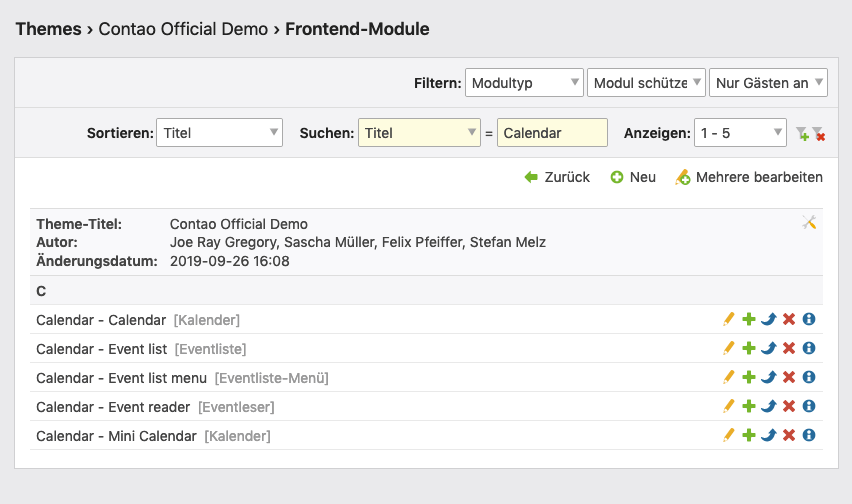
Kalender
Das Frontend-Modul »Kalender« fügt der Webseite einen Kalender hinzu, in dem die Events eines oder mehrerer Kalender dargestellt werden.
Standard Kalender-Modul cal_default
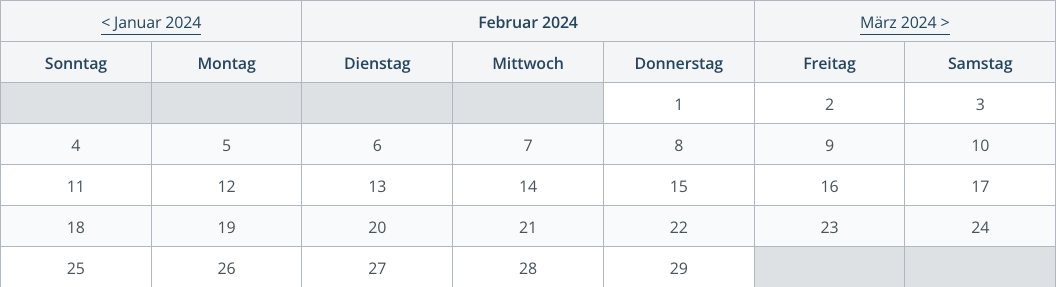
Mini Kalender-Modul cal_mini
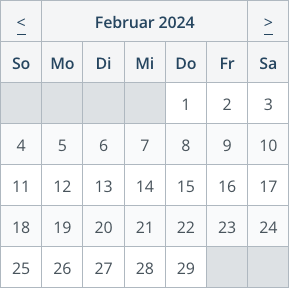
Modul-Konfiguration
Kalender: Hier legst du fest, aus welchem Kalender Beiträge aufgelistet werden sollen.
Verkürzte Darstellung: Standardmäßig zeigt Contao mehrtägige Events an jedem Tag einzeln an. Wenn du diese Option auswählst, wird die Darstellung verkürzt, und das Event erscheint nur einmal am ersten Tag.
Erster Wochentag: Hier legst du den ersten Tag der Woche fest.
Hervorgehobene Events: Hier kannst du festlegen, wie hervorgehobene Events gehandhabt werden. Es stehen folgende Möglichkeiten zur Verfügung: »Alle Events anzeigen«, »Nur hervorgehobene Events anzeigen« und »Hervorgehobene Events überspringen«.
Weiterleitung
Weiterleitungsseite: Hier legst du die Seite fest, zu der ein Besucher beim Anklicken eines Links im Mini-Kalender weitergeleitet wird. Auf der Zielseite sollte das Frontend-Modul »Eventliste« oder »Kalender« eingebunden sein.
Template-Einstellungen
Kalender-Template: Hier wählst du das Template für den Kalender aus.
Folgende Kalender-Templates stehen dir standardmäßig zur Verfügung:
| Template | Erklärung |
|---|---|
cal_default |
Dieses Template stellt einen großen Kalender dar, in dem die einzelnen Events aufgelistet sind und direkt angeklickt werden können. |
cal_mini |
Dieses Template stellt einen Mini-Kalender dar, der im Gegensatz zum großen Kalender keine direkten Links auf einzelne Events, sondern nur Links auf einzelne Tage enthält. Der Mini-Kalender wurde ursprünglich für die Navigation der Eventliste verwendet; mittlerweile erfolgt diese jedoch mit dem flexibleren Modul »Eventliste-Menü«. |
Modul-Template: Hier kannst du das Modul-Template überschreiben.
Eventleser
Das Frontend-Modul »Eventleser« dient dazu, ein bestimmtes Event darzustellen. Den Alias des Eintrags bezieht das Modul über die URL, sodass Events mit sogenannten Permalinks gezielt verlinkt werden können:
www.example.com/event/european-design-awards.html
Das Schlüsselwort des Eventlesers lautet event und teilt dem Modul mit, dass es ein bestimmtes Event suchen und ausgeben soll. Existiert der gesuchte Eintrag nicht, gibt der Eventleser eine Fehlermeldung und den HTTP-Status-Code »404 Not found« zurück. Der Status-Code ist wichtig für die Suchmaschinenoptimierung.
Auf einer einzelnen Seite darf sich immer nur ein »Lesermodul« befinden, egal welchen Typs. Andernfalls würde das eine oder andere Modul eine 404 Seite auslösen, da zum Beispiel der Alias einer Nachricht nicht in einem Kalender gefunden wird, oder umgekehrt der Alias eines Events in einem Nachrichtenarchiv.
Modul-Konfiguration
Kalender: Hier legst du fest, in welchen Kalendern nach dem angeforderten Event gesucht werden soll. Events aus nicht ausgewählten Kalendern werden grundsätzlich nicht angezeigt, selbst wenn die URL stimmt und der Eintrag existiert. Dieses Feature ist vor allem im Multidomain-Betrieb mit mehreren unabhängigen Webseiten wichtig.
Laufende Events ausblenden: Hier kannst du die laufenden Events in der Liste der zukünftigen Events nicht anzeigen lassen.
ab 5.3 Aktuelle URL für kanonische Links verwenden: Hier kannst du einstellen, dass die aktuelle URL anstelle der konfigurierten Leseseite für kanonische Links verwendet wird.
Übersichtsseite
Übersichtsseite: Hier kannst du eine Seite auswählen, um in der Detailansicht des Events einen Link zurück zur Übersichtsseite zu setzen.
Individuelle Bezeichnung: Hier kannst du die Bezeichnung für den Link zur Übersichtsseite ändern.
Template-Einstellungen
Event-Template: Hier wählst du das Event-Template aus.
| Template | Erklärung |
|---|---|
event_full |
Dieses Template stellt das vollständige Event dar und wird deswegen zur Verwendung mit dem Eventleser empfohlen. |
event_list |
Dieses Template gibt die Überschrift eines Events, das Datum und die Uhrzeit sowie den Event-Text für die Eventliste aus. |
event_teaser |
Dieses Template gibt die Überschrift eines Events, das Datum und die Uhrzeit, den Teasertext und einen Weiterlesen-Link aus. |
event_upcoming |
Dieses Template gibt das Datum und die Überschrift eines Events aus. |
Modul-Template: Hier kannst du das Modul-Template überschreiben.
Bildeinstellungen
Bildgröße: Hier kannst du die gewünschte Bildgröße angeben.
| Eigene Größen | |
|---|---|
| Exaktes Format (wichtiger Teil) | Erhält den wichtigen Teil des Bildes wie in der Dateiverwaltung angegeben. Falls erforderlich, wird das Bild beschnitten. |
| Proportional | Die längere Seite des Bildes wird an die vorgegebenen Abmessungen angepasst und das Bild proportional verkleinert. |
| An Rahmen anpassen | Die kürzere Seite des Bildes wird an die vorgegebenen Abmessungen angepasst und das Bild proportional verkleinert. |
Kommentareinstellungen
Kommentartemplate: Hier kannst du das Kommentartemplate auswählen.
Details zum Markup der Kommentare findest du im Abschnitt Kommentare.
Eventliste
Das Frontend-Modul »Eventliste« dient dazu, alle Events eines bestimmten Zeitraums aufzulisten. In Verbindung mit dem Modul »Eventliste-Menü« kannst du so tages-, monats- oder jahresweise alle vorhandenen Events durchsuchen.
Modul-Konfiguration
Kalender: Hier legst du fest, aus welchen Kalendern Events aufgelistet werden sollen. Die Events werden aufsteigend nach Datum sortiert.
Verkürzte Darstellung: Standardmäßig zeigt Contao mehrtägige Events an jedem Tag einzeln an. Wenn du diese Option auswählst, wird die Darstellung verkürzt, und das Event erscheint nur einmal am ersten Tag.
Anzeigeformat: Hier legst du den Zeitraum der Anzeige fest. Über das Anzeigeformat definierst du gleichzeitig auch den Betriebsmodus der Eventliste.
| Betriebsmodus | Erklärung |
|---|---|
| Eventliste | Die Eventliste listet alle Events eines bestimmten Zeitraums auf, den du mit dem Modul »Eventliste-Menü« vorgeben kannst. |
| Zukünftige Events | Die Eventliste listet nur zukünftige Events auf (Vorschau). |
| Vergangene Events | Die Eventliste listet nur vergangene Events auf (Rückblick). |
Hervorgehobene Events: Hier kannst du festlegen, wie hervorgehobene Events gehandhabt werden. Es stehen folgende Möglichkeiten zur Verfügung: »Alle Events anzeigen«, »Nur hervorgehobene Events anzeigen« und »Hervorgehobene Events überspringen«.
Sortierreihenfolge: Hier kannst du die Sortierreihenfolge der Events ändern.
Eventleser: Hier kannst du festlegen ob automatisch das ausgewählte Eventleser-Modul anstatt dem Eventlisten-Modul angezeigt werden soll, wenn ein Event ausgewählt wurde. Dadurch ist es möglich die Eventliste und den Eventleser auf der selben Seite mit nur einem Modul unterzubringen, anstatt eine eigene Seite für den Eventleser zu haben.
Vorsicht: in den meisten Fällen sollte diese Funktionalität nicht für Eventlisten benutzt werden, die im Seitenlayout platziert werden. Andernfalls hätte man dann auf jeder Seite des Seitenlayouts automatisch auch einen Eventleser an der jeweiligen Stelle im Layout. Dies würde die Funktionalität anderer »Lesermodule« auf der selben Seite verhindern.
Anzahl an Events: Wenn du hier einen Wert größer 0 eingibst, wird die Anzahl der Events der Eventliste automatisch auf diesen Wert limitiert.
Elemente pro Seite: Wenn du hier einen Wert größer 0 eingibst, verteilt Contao die Events automatisch auf mehrere Seiten – eine entsprechende Anzahl vorausgesetzt.
URL-Parameter ignorieren: Wenn du hier URL-Parameter ignorieren auswählst, wird der Zeitraum nicht anhand der date/month/year-Parameter in der URL geändert.
Laufende Events ausblenden: Hier kannst du die laufenden Events in der Liste der zukünftigen Events nicht anzeigen lassen.
Template-Einstellungen
Event-Template: Hier wählst du das Event-Template aus.
| Template | Erklärung |
|---|---|
event_full |
Dieses Template stellt das vollständige Event dar und wird deswegen zur Verwendung mit dem Eventleser empfohlen. |
event_list |
Dieses Template gibt die Überschrift eines Events, das Datum und die Uhrzeit sowie den Event-Text für die Eventliste aus. |
event_teaser |
Dieses Template gibt die Überschrift eines Events, das Datum und die Uhrzeit, den Teasertext und einen Weiterlesen-Link aus. |
event_upcoming |
Dieses Template gibt das Datum und die Überschrift eines Events aus. |
Modul-Template: Hier kannst du das Modul-Template überschreiben.
Bildeinstellungen
Bildgröße: Hier kannst du die gewünschte Bildgröße angeben.
| Eigene Größen | |
|---|---|
| Exaktes Format (wichtiger Teil) | Erhält den wichtigen Teil des Bildes wie in der Dateiverwaltung angegeben. Falls erforderlich, wird das Bild beschnitten. |
| Proportional | Die längere Seite des Bildes wird an die vorgegebenen Abmessungen angepasst und das Bild proportional verkleinert. |
| An Rahmen anpassen | Die kürzere Seite des Bildes wird an die vorgegebenen Abmessungen angepasst und das Bild proportional verkleinert. |
Eventliste-Menü
Das Frontend-Modul »Eventliste-Menü« fügt der Webseite ein Menü hinzu, mit dem du die Events der einzelnen Tage, Monate oder Jahre aufrufen kannst.
Modul-Konfiguration
Kalender: Hier legst du fest, aus welchen Kalendern Events verlinkt werden sollen. Diese Auswahl sollte mit der der Eventliste übereinstimmen.
Verkürzte Darstellung: Standardmäßig zeigt Contao mehrtägige Events an jedem Tag einzeln an. Wenn du diese Option auswählst, wird die Darstellung verkürzt, und das Event erscheint nur einmal am ersten Tag.
Anzeigeformat: Hier legst du das Anzeigeformat (Tag, Monat oder Jahr) fest.
Hervorgehobene Events: Hier kannst du festlegen, wie hervorgehobene Events gehandhabt werden. Es stehen folgende Möglichkeiten zur Verfügung: »Alle Events anzeigen«, »Nur hervorgehobene Events anzeigen« und »Hervorgehobene Events überspringen«.
Sortierreihenfolge: Hier kannst du die Sortierreihenfolge des Menüs ändern.
Anzahl der Events anzeigen: Wenn du diese Option auswählst, wird die Anzahl der Events jedes Monats bzw. Jahres im Menü angezeigt.
Weiterleitung
Weiterleitungsseite: Hier legst du fest, auf welche Seite ein Besucher nach dem Anklicken eines Menüpunkts (Tag, Monat oder Jahr) weitergeleitet wird.
Template-Einstellungen
Modul-Template: Hier kannst du das Modul-Template überschreiben.
HTML-Ausgabe
Das Frontend-Modul generiert folgenden HTML-Code:
<!-- indexer::stop -->
<div class="mod_eventmenu block">
<table class="minicalendar">
<thead>
<tr>
<th class="head previous"><a href="…" title="Januar 2020"><</a></th>
<th class="head current" colspan="5" >Februar 2020</th>
<th class="head next"><a href="…" title="März 2020">></a></th>
</tr>
<tr>
<th class="label weekend">So<span class="invisible">nntag</span></th>
<th class="label">Mo<span class="invisible">ntag</span></th>
<th class="label">Di<span class="invisible">enstag</span></th>
<th class="label">Mi<span class="invisible">ttwoch</span></th>
<th class="label">Do<span class="invisible">nnerstag</span></th>
<th class="label">Fr<span class="invisible">eitag</span></th>
<th class="label weekend">Sa<span class="invisible">mstag</span></th>
</tr>
</thead>
<tbody>
<tr class="week_0">
<td class="days weekend empty"> </td>
<td class="days empty"> </td>
<td class="days empty"> </td>
<td class="days empty"> </td>
<td class="days empty"> </td>
<td class="days empty"> </td>
<td class="days weekend">1</td>
</tr>
<tr class="week_1">
<td class="days weekend active"><a href="…" title="…">2</a></td>
<td class="days">3</td>
<td class="days">4</td>
<td class="days">5</td>
<td class="days">6</td>
<td class="days">7</td>
<td class="days weekend"><a href="…" title="…">8</a></td>
</tr>
…
</tbody>
</table>
</div>
<!-- indexer::continue -->
Im Anzeigeformat »Monat« sieht das HTML-Markup wie folgt aus:
<!-- indexer::stop -->
<div class="mod_eventmenu block">
<ul class="level_1">
<li class="year submenu">
<a href="…">…</a>
<ul class="level_2">
<li><a href="…" title="…">März 2020</a></li>
<li><a href="…" title="…">April 2020</a></li>
<li><a href="…" title="…">Mai 2020</a></li>
</ul>
</li>
…
</ul>
</div>
<!-- indexer::continue -->
Im Anzeigeformat »Jahr« mit Anzahl der Beiträge anzeigen sieht das HTML-Markup wie folgt aus:
<!-- indexer::stop -->
<div class="mod_eventmenu block">
<ul class="level_1">
<li><a href="…" title="…">2020 (2 Einträge)</a></li>
<li><a href="…" title="…">2021 (5 Einträge)</a></li>
<li><a href="…" title="…">2022 (4 Einträge)</a></li>
</ul>
</div>
<!-- indexer::continue -->